Wordの「表」機能は、なにかと「思い通りにならない」ものですね。
当教室で、ちょっと必要があり、こんな文書を作っておりました。
表の中に、ながーーーーーい文章が入っております。ここでは例として、実在する法律の条文が丸ごと入れてあります。
この表の中に、「罫線を引く」で、横罫線を入れていく場合なんですが、
罫線を引いたら、今まで複数ページにわたって長~く表示してくれていたセルが、急にページのところでぶちっと切れて見えなくなることがあります。
もしくは、罫線を引いた下のセルが突然次ページに強制的に飛んでしまい、その飛んだページの終わりで文章がブチ切れてしまう場合もあります。
そんなときどうすればいいでしょう?? というのが、今回の記事のテーマです。
「教えて! goo」に、この内容の相談記事があるのですが、ベストアンサーの方も正しい回答になってないようです。何年も前に締切済みの相談なので、こちらのブログで追加の回答を書いてみたいと思います。
行を「罫線を引く」で分割すると、今まで正常だった表がおかしくなります
実際にやってみましょう。いま作ったサンプルファイルの、法律の条文の中に、罫線を入れて、行を分割してみます。
(経験上、一本目は問題ないので、二本目の罫線を引いてみます。)
はて、困りました! さっきまで長~く見えていた本文が、ほとんど見えなくなってしまいました。
「行の途中で改ページする」がオンなのに、行の途中で改ページしてくれなくなる
ふつう、Wordに表を挿入すると、標準で「表のプロパティ」→「行」→「行の途中で改ページする」がオンになっていますよね。
この状態ですと、1つのセルに入っている文章がどんなに長くても、ページのおわりまで行ったら改ページを繰り返して、最後まで表示されるのです。
ところが、途中に罫線を引いたとたん、まるでこの設定がなかったかのように、ページからあふれている分の文章が丸ごと見えなくなってしまうのです。
はて、これはどうしたらいいでしょうか?
【原因解明】罫線を引くと、下の行に自動で「高さを指定する」が入っていた!
実は、「罫線を引く」の操作をすると、分割されたすぐ下の行に関して、自動的に「高さを指定する」の設定が入ってしまうようなのです。
こんなふうに↓
こんな設定した覚えはないんですよ。「罫線を引く」の操作をすると、自動的にこうなってしまうのです。
【解決】「高さを指定する」をオフにすると、切れていたセルがもとに戻った!
そこで、罫線を引くたびに、毎回、下の行の「高さを指定する」を手動でオフにしてやります。
するとどうでしょう!
元通り本文がすべて表示されました!!
たったこれだけのことだったんですね~…
まったくWordにはいつも困らされますが、またひとつ、難問解決です。よかったよかった。
ご参考となれば幸いです!
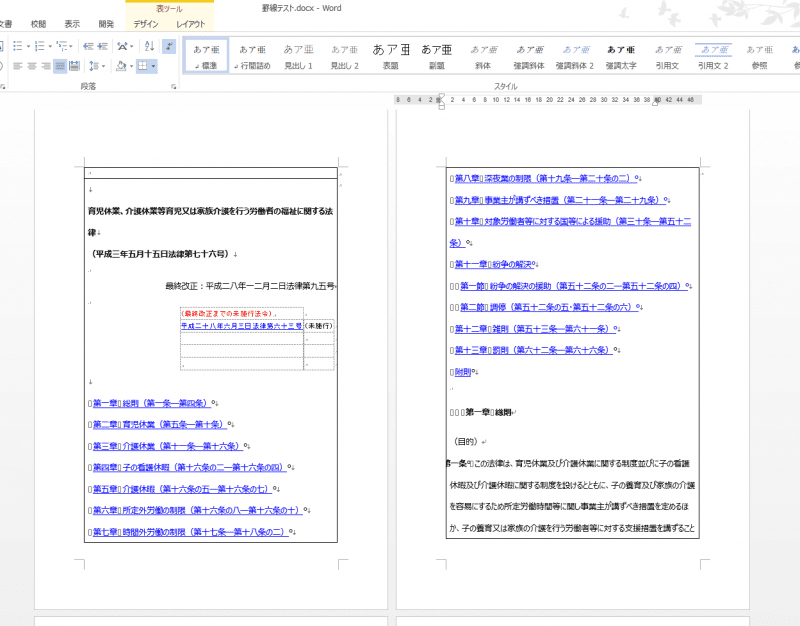
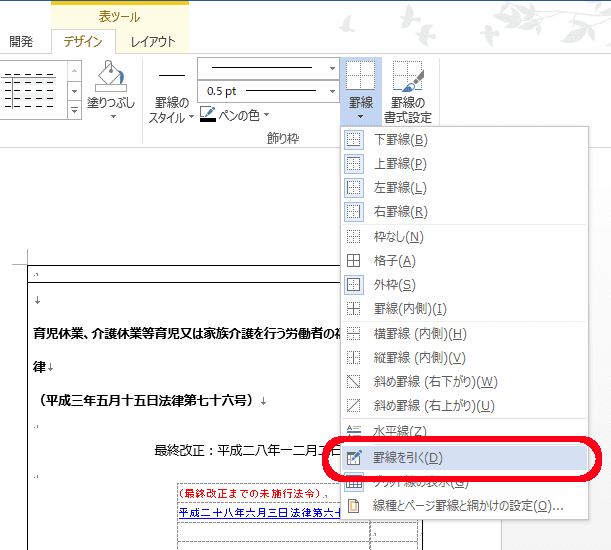
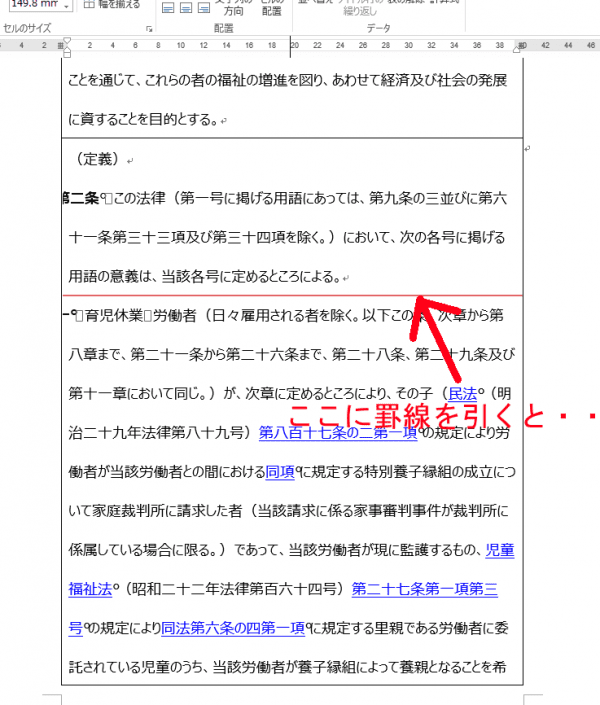
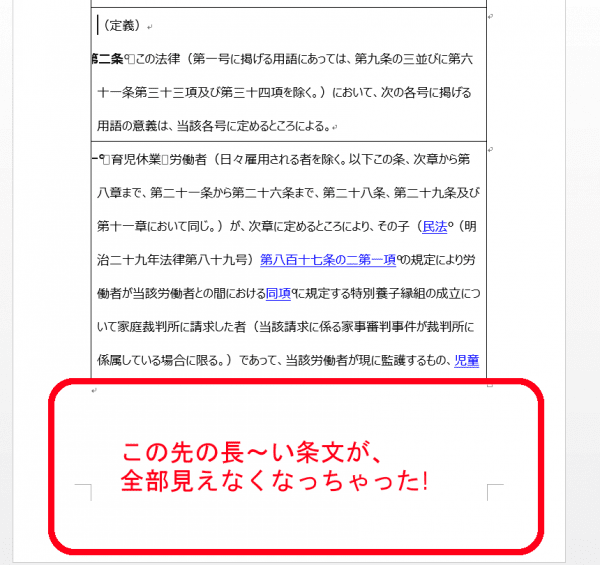
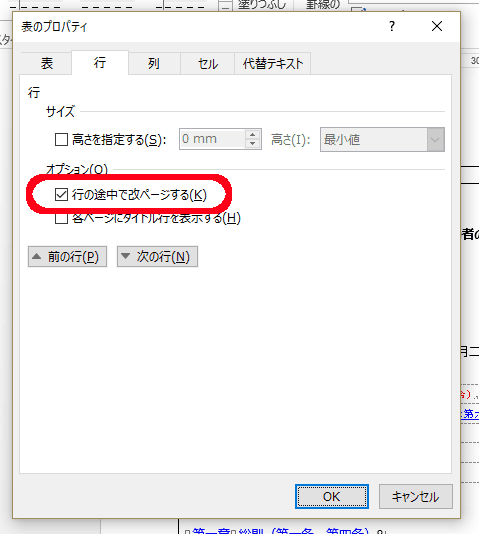
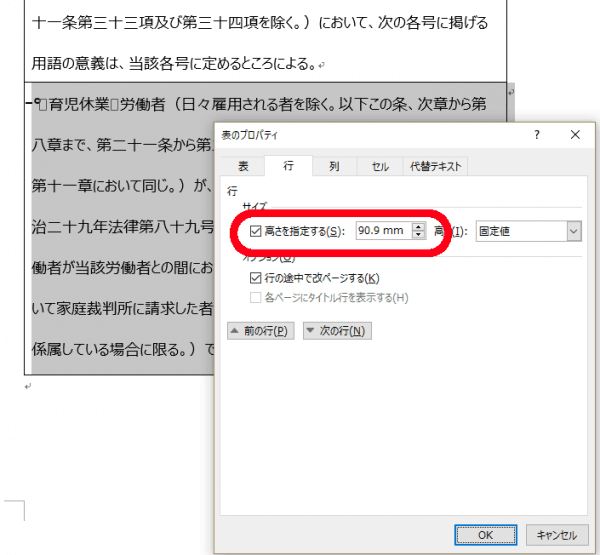
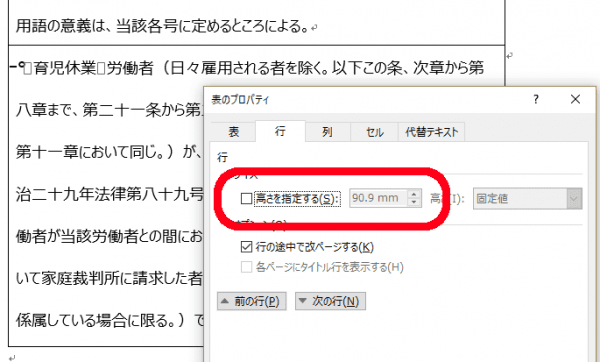
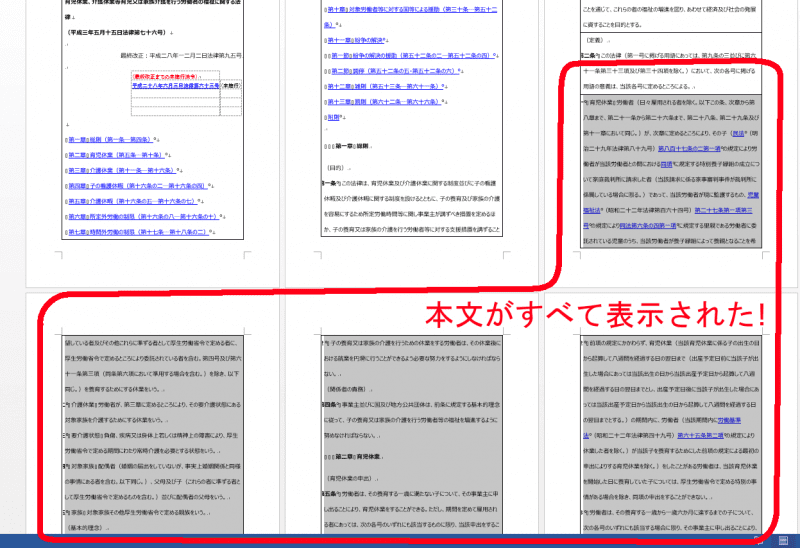
コメント